
 pt
pt  English
English  Español
Español  中國人
中國人  Tiếng Việt
Tiếng Việt  Deutsch
Deutsch  Українська
Українська  Français
Français  भारतीय
भारतीय  Türkçe
Türkçe  한국인
한국인  Italiano
Italiano  Gaeilge
Gaeilge  اردو
اردو  Indonesia
Indonesia  Polski
Polski O Nova Proxy Switcher é uma ferramenta gratuita e de fácil utilização que permite alternar rapidamente e sem esforço entre vários servidores proxy. Com uma interface intuitiva, esta aplicação simplifica o processo de adicionar e modificar configurações de proxy e permite uma alternância perfeita com um único clique.
Projetado para ajustar rapidamente as configurações de proxy do sistema, o Nova Proxy Switcher garante a aplicação imediata de alterações em navegadores populares como o Google Chrome e o Microsoft Edge. Ele também suporta o Firefox quando configurado para "Usar configurações de proxy do sistema". Adaptado especificamente para a estrutura operacional do Windows, este utilitário é compatível com as versões a partir do Windows XP SP3 e superiores. Notavelmente, funciona como uma aplicação portátil, não necessitando de instalação e encapsulando todas as funcionalidades num único ficheiro executável.
Especificidades e vantagens de usar o Nova Proxy Switcher incluem:
O Nova Proxy Switcher é uma ferramenta versátil e fácil de usar, projetada para aumentar a privacidade e proteger as interações com os recursos da Web. Ao configurar um servidor proxy privado dentro da extensão Nova Proxy, os usuários podem navegar anonimamente em sites, ocultar seu endereço IP real, criptografar seu tráfego e proteger dados pessoais.
Vamos explorar como usar o Nova Proxy Switcher para configurar um proxy na extensão. Siga estas instruções passo a passo:
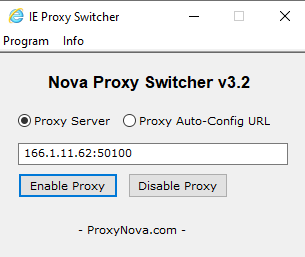
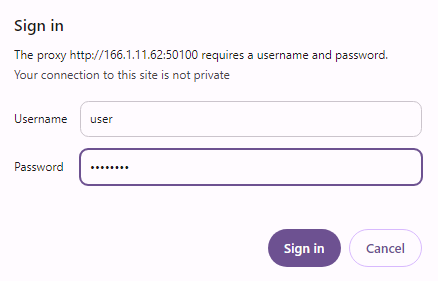
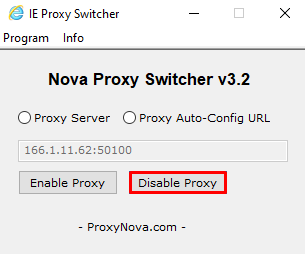
A configuração de um proxy na extensão Nova Proxy Switcher é simples e rápida, permitindo que os usuários iniciem prontamente a navegação anônima e a interação com sites nos navegadores Google Chrome e Microsoft Edge. Para criptografar efetivamente o tráfego e aumentar a segurança na rede, é recomendável usar proxies privados.
Comentários: 0